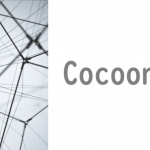以前、ローカル環境に、WordPress やPHP学習用に、XAMPPをインストールしました。
今回は、XAMPPに同梱されている、各ソフトのバージョンを確認したいと思います。
contents
ローカル環境XAMPPの同梱どうこんソフトウェア
XAMPPには以下ソフトウェアが同梱されています。
- DBサーバ(MariaDB)
- Webサーバ(Apatch)
- PHPエンジン
1つ1つそのバージョンしていきたいと思います。
DBサーバ(MariaDB)のバージョンを確認しよう
ではまずDBサーバのバージョンから確認したいと思います。
MariaDBのバージョン確認手順
①XAMPPを起動する。
②「Shell」をクリックする。

③表示されたコマンドプロンプトで、以下のコマンドを入力し、「Enter」キーをクリックする。
※コマンドのコピー(Ctrl+C)
コマンドプロンプト上でペースト(Ctrl+V)で貼り付けられます。
mysql —version

④表示された結果を確認する。
※今回の結果では、10.4.18です。

Webサーバ(apatch)のバージョンを確認しよう
続いてWebサーバのバージョンから確認します。
MariaDBと同様。コマンドプロンプトにて確認します。
apatchのバージョン確認手順
①以下のコマンドを入力し、「Enter」キーをクリックする。
httpd -v

④表示された結果を確認する。
※今回の結果では、2.4.46です。

PHPエンジンのバージョンを確認しよう
MariaDB、apatchと同じくコマンドプロンプトにて確認します。
PHPエンジンのバージョン確認手順
①以下のコマンドを入力し、「Enter」キーをクリックする。
php -v

④表示された結果を確認する。
※今回の結果では、8.0.3です。

まとめ
ソフトウェアごとに確認コマンドが異なりましたね、
確認することは滅多にありませんが、一度やってみてくださいね。